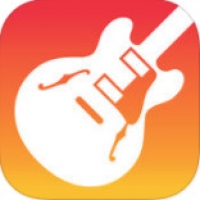pe模式怎么装系统,PE模式装系统操作指南
时间:2025-01-17 来源:网络 人气:
亲爱的电脑小白们,你是否曾为电脑系统崩溃而烦恼?别担心,今天我要给你带来一个超级实用的技能——PE模式装系统!别看它名字听起来有点高大上,其实操作起来超级简单,就像玩儿游戏一样轻松。接下来,就让我带你一步步走进PE模式的神奇世界吧!
一、什么是PE模式?
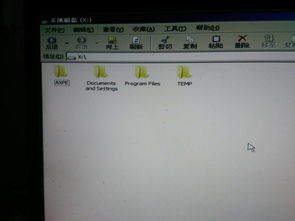
PE模式,全称Windows Preinstallation Environment,即Windows预安装环境。它是一个轻量级的操作系统,相当于一个迷你版的Windows,但功能却非常强大。PE模式可以用来安装操作系统、修复系统故障、备份和恢复数据等。简单来说,PE模式就像是一个电脑的“急救包”,关键时刻能帮你解决问题。
二、PE模式怎么装系统?
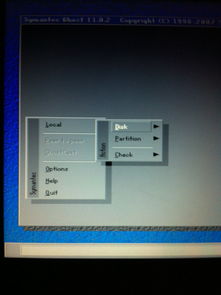
1. 制作启动U盘:

首先,你需要一个U盘和一个制作启动U盘的工具,比如Rufus。将U盘插入电脑,打开Rufus,选择U盘作为启动盘,然后下载一个PE镜像文件,比如WinPE。点击“开始”按钮,等待制作完成。
2. 设置BIOS启动顺序:
重启电脑,在开机时按下特定的键(通常是F2、F10、Del等,具体根据你的电脑品牌而定)进入BIOS设置。找到启动选项,将U盘设置为第一启动项,然后按F10保存退出。
3. 进入PE系统:
重启电脑,选择U盘启动,进入PE系统。这时,你可能会看到一个类似于Windows的界面,这就是PE系统。
4. 安装操作系统:
在PE系统中,你可以使用各种工具来安装操作系统。比如,你可以使用Ghost软件来安装Windows系统。打开Ghost,选择“Local > Partition > From Image”选项,然后选择系统镜像文件和安装路径,点击“OK”开始安装。
5. 重启电脑:
安装完成后,重启电脑,选择新安装的操作系统启动,恭喜你,系统安装成功!
三、PE模式装系统的注意事项
1. 选择合适的PE镜像文件:
市面上有很多PE镜像文件,选择一个合适的镜像文件非常重要。建议选择官方或知名网站提供的镜像文件,以确保系统的稳定性和安全性。
2. 备份重要数据:
在安装操作系统之前,一定要备份重要数据,以免数据丢失。
3. 注意分区格式:
安装Windows系统时,要注意选择正确的分区格式。Windows 10和Windows 7的分区格式不同,Windows 10需要选择GUID格式,而Windows 7需要选择MBR格式。
4. 安装驱动程序:
安装操作系统后,需要安装相应的驱动程序,以确保电脑硬件正常工作。
四、PE模式的其他用途
除了安装操作系统,PE模式还有很多其他用途,比如:
1. 修复系统故障:使用PE模式中的工具,可以修复系统引导故障、磁盘分区故障等。
2. 备份和恢复数据:使用PE模式中的工具,可以备份和恢复电脑中的数据。
3. 清除病毒:使用PE模式中的杀毒软件,可以清除电脑中的病毒。
4. 测试硬件:使用PE模式中的工具,可以测试电脑硬件是否正常工作。
现在,你学会了吗?PE模式装系统其实很简单,只要按照以上步骤操作,就能轻松完成。赶快动手试试吧,相信你一定会爱上这个神奇的PE模式!
教程资讯
教程资讯排行